Лучшие шейдеры для Minecraft
Угловатый стиль Minecraft сам по себе очарователен, но если вам когда-либо хотелось сделать ПК версию игры красивее, вариантов бесконечно много. Шейдеры Minecraft — это простой способ изменить прорисовку света и теней в игре, чтобы добиться желаемого эффекта.
Если хотите получить от игры по максимуму, ознакомьтесь с нашими списками лучших модов и сидов. Для начала, посмотрим, как ставить шейдеры.
Прежде чем качать шейдеры, нужно настроить Minecraft. Просто установите Optifine, утилиту для оптимизации и модификации игры, с ней Minecraft будет работать и выглядеть лучше. Единственный момент, Optifine не оптимизирован для работы с версией 1.14 (апдейт Village and Pillage), для совместимости с большинством шейдеров рекомендуем версию 1.13. Ничего страшного, просто под объёмный свет не попадут панды.
После этого, разархивируйте паки шейдеров в нужную папку, ваша будет здесь: C:Users[Имя_пользователя]AppDataRoaming.minecraftshaderpacks. Если всё сделали правильно, шейдер появится в видео-настройках. Если хотите конкретно перекрасить игру, можно ещё установить паки текстур, но шейдеры преобразят вашу игру сильнее, в особенности некоторые.
Что такое шейдеры в Майнкрафт и для чего они нужны?
Shaders Mod – очень реалистичная модификация Minecraft, обеспечивающая более реалистичное освещение, а также более реалистичные тени, отражающие фигуры.
Таким образом, шейдер моды буквально перевоплощают ваш мир Minecraft в более реалистичный, совершенно не сравнимый со стандартным игровым миром. Поэтому, если вы хотите узнать, насколько реалистичной может быть графика в Minecraft, то продолжите читать данную статью!
Как установить шейдеры для Майнкрафт 1.12 — 1.16 — 1.17 ?
На самом деле не важно какая версия игры у вас установлена (1.12, 1.16, 1.17), процесс установки не меняется с самых старых версий! Прежде чем устанавливать вы должны скачать шейдеры которые подойдут под ваш компьютер, если у вас слабый ПК то вы должны скачать шейдеры для слабых ПК или как их ещё называют «слабые шейдеры для майнкрафт» (они тоже красивые).
Как установить шейдеры для Майнкрафт:
Шаг 1) Загрузите и установите Optifine
Шейдеры технически не являются модом; это графический пакет, который устанавливается аналогично пакетам текстур. Дело в том, что шейдерные пакеты не поддерживаются в обычном Minecraft. Вам необходимо установить Optifine, чтобы они начали работать.
Шаг 2) Загрузите пакет шейдеров
Существует множество различных пакетов шейдеров. От очень темных, которые немного пугают, до очень ярких, которые заставляют вас чувствовать, что вы находитесь на пляже, их сотни. Однако одни намного лучше других. Независимо от того, какие шейдеры для майнкрафт вы ищете, в этом списке есть один для подходящий для вас. Кроме того, все они проверены на совместимость с последней версией Майнкрафт и Optifine, поэтому вам не нужно беспокоиться о несовместимости версий!
Шаг 3) Откройте папку с шейдерами
Теперь, когда у вас есть желаемый пакет шейдеров, откройте Лаунчер и выберите версию Optifine. Когда вы находитесь в главном меню Minecraft, нажмите кнопку «Параметры…». Затем нажмите кнопку «Настройки видео…», а на следующей странице нажмите «Шейдеры…». Теперь просто нажмите кнопку «Папка шейдеров» в левом нижнем углу Minecraft, и откроется окно папки.
Шаг 4) Установите пакет шейдеров
Просто возьмите шейдеры, который вы загрузили на шаге 2, он, скорее всего, находится в папке «Загрузки» или на рабочем столе, и переместите его в папку «shaderpacks», которую вы только что открыли. Как только вы это сделаете, закройте папку и перезапустите Майнкрафт. Убедитесь, что при открытии резервной копии вы выбрали версию «Optifine». После того, как вы вернетесь в Minecraft, повторите шаг 3, но остановитесь перед тем, как открывать «Папку шейдеров». Вы должны увидеть только что установленный пакет шейдеров на этом экране. Нажмите на нее, нажмите «Готово» и поиграйте в Minecraft!
Поздравляю. Теперь вы знаете, как скачать и установить шейдеры для Майнкрафт 1.12,1.16, 1.17. По правде говоря, самая сложная часть всего процесса — добраться до папки шейдеров. Как только вы это сделаете, перетащите архив! Однако, если у вас возникнут какие-либо проблемы, оставьте комментарий ниже. Мы рады помочь вам любым возможным способом.
Как установить шейдеры Minecraft и значительно улучшить графику.

шредеры для улучшения графики
Minecraft имеет свой фирменный квадратный стиль, завоевавший сердца миллионов игроков, но это уже не значит, что его нельзя немного изменить. Не без помощи шейдеров нам предоставляется возможность добавлять эффектные эффекты, тени, освещение и прочие украшения, благодаря которым игра выглядит феноменально.
Шейдеры несут ответственность за все дополнительные эффекты при деле. Благодаря им мы не только лишь представим новое освещение и тени, но также заставим блоки травы двигаться как на ветру, вода будет отражать свет, а солнышко будет сиять нашими глазами прекрасными лучами. Совместно с квадратным миром Minecraft это может дать ни с чем не сравнимый эффект.
И все-таки, перед тем как мы решим внедрить такие эффекты в нашу игру, помните, что они довольно требовательны и вам нужен вполне достаточно могучий компьютер с эффективной видеокартой. Существует помимо прочего некоторое количество способов установки шейдеров исходя из того, используете ли вы менеджер модов MultiMC и установлен ли у вас Forge.
Для целей руководства мы покажем стандартную установку как для чистой немодифицированной версии игры, так и для Minecraft с установленной Forge. В обоих случаях мы все станем использовать Minecraft версии 1.7.10. Помимо прочего нам потребуется мод Optifine для монтажа шейдеров (он расширяет настройки графики и повышает производительность игры).
Монтаж шейдеров на чистый Майнкрафт 1.7.10 в отсутствие Forge
1. Зайдите на сайт Optifine и скачайте мод в редакции HD Ultra, версия 1.7.10 HD U A4.
2. Запустите загруженный файл .jar. OptiFine отобразит установщик — мы подтверждаем, что вы хотите его установить.
3. Перейдите в официальную тему Shaders Mod на официальном форуме Minecraft. Shaders Mod — это исходный мод, который сам собой не имеет графических эффектов, но дает возможность вам активировать те, которые мы загрузим вслед за тем. Он доступен для Minecraft с Forge (Forge Edition) и в отсутствие Forge (Non-Forge Edition).
Скачать мод Shaders для Майнкрафт 1.7.10
Оттого, что мы устанавливаем шейдеры в чистую версию игры в отсутствие Forge, мы загружаем мод GLSL Shaders Mod v2.3.29 Non-Forge Edition для Minecraft 1.7.10.
4. Запустите загруженный файл .jar из GLSL Shaders Mod v2.3.29 Non-Forge Edition. Будет отображаться точно такой же установщик, как и в истории с OptiFine — подтверждаем готовность к монтаже.
Монтаж ShadersMod
5. У нас есть OptiFine и Shaders Moda — в настоящее время пора установить т.н. шейдерпака. Их можно отыскать много, и полный перечень можно отыскать в такой же теме, из которой мы загрузили Shaders Moda.
Скачиваем один из доступных шейдерных пакетов (применительно ко мне это будет 1-й из них, другими словами SEUS — Sonic Ether’s Unbelievable Shaders). Мы получим ZIP-файл.
6. Запустите официальный лаунчер Minecraft — в левом нижнем углу вы посчитаете список игровых профилей. Выберите профиль 1.7.10-OptiFine-ShadersMod из списка и включите нужную игру.
7. Перейдите в параметры игры, а после этого на вкладку Шейдеры. Пока список будет пустым. Внизу вы посчитаете кнопку «Открыть папку шейдерпаков» — щелкните по ней.
8. На экране будет замечен пустая директория, в которую нам нужно распаковать шейдеры. Для каждого загруженного пакета шейдеров мы создаем отдельную подпапку. Применительно ко мне я создам подкаталог с именем SEUS, поскольку я загружал такие шейдеры.
Создайте подпапку для выбранного шейдерпака.
Откройте заархивированный файл с загруженными шейдерами и перетащите каталог «Shaders», содержащийся в архиве, в нашу папку SEUS (или другую). После распаковки шейдеры должны оказаться в дороге «/ shaderpacks / SEUS / shaders».
9. Мы вернулись в игру, и в настоящее время SEUS будет отображаться в нашем списке доступных шейдеров. Щелкните по нему в нашем списке, и он готов — графика в Minecraft сразу изменится. Можем закрыть меню и полюбоваться новыми графическими эффектами.
Монтаж очень похож на приведенный выше случай, за исключением некоторых составных частей, связанных с самими файлами OptiFine и Shaders Moda.
1. Перейдите на официальный сайт OptiFine и загрузите версию HD Ultra — OptiFine 1.7.10 Ultra A4.
2. Зайдите в официальную тему Shaders Mod и скачайте версию мода «Forge Edition» для Minecraft 1.7.10 (или любого другого, что у нас есть).
3. После загрузки вышеуказанных элементов вы посчитаете на диске два файла в формате .jar. В настоящее время нам нужно переместить их в папку «Mods» в каталоге Minecraft. Нам предоставляется возможность сделать это двумя способами:
Лучшие шейдеры Minecraft
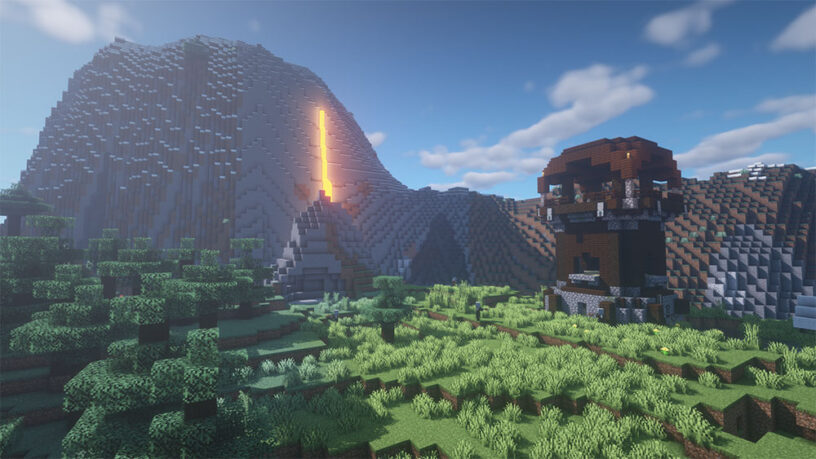
BSL — еще один хороший вариант, если вы ищете шейдер, который придаст игре более реалистичный вид. Это улучшит вашу воду, а также придаст вещам более неземной вид, добавив немного тумана удаленным объектам. Там красивое облачное небо, и вы сразу же получаете приятное общее ощущение.
Скачайте здесь.
Тостер Chocapic13’s Edition
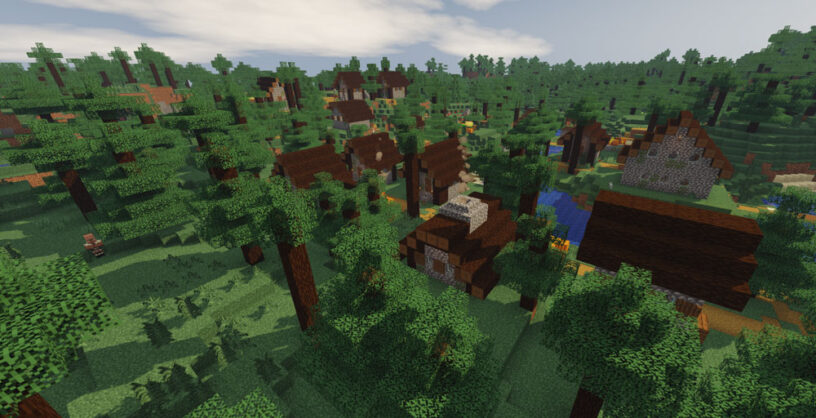
Если вы ищете шейдер, который немного потребляет меньше ресурсов для вашего ПК низкого уровня, то это один из лучших! Вы можете получить красивое освещение, облака и ночные дисплеи с шейдером Chocapic13 Toaster Edition. Единственное, что у меня есть относительно этого шейдера, это то, что он не меняет воду, что является одной из моих любимых деталей, когда дело касается шейдеров. Однако, если у вас недорогой ПК и вы хотите получить более красивое освещение, это один из лучших вариантов!
Если вы хотите запускать облака с помощью этого шейдера, обязательно отключите облака по умолчанию, иначе вы получите два вариант, и это выглядит странно!
Скачайте здесь.
VanillaPlus
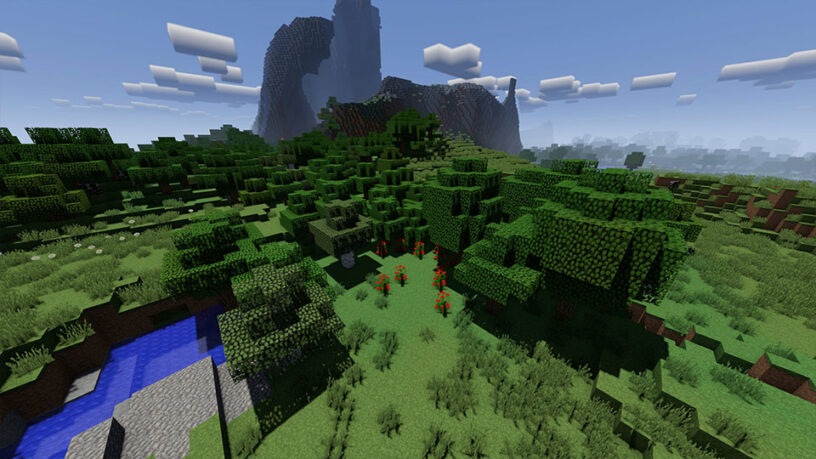
Этот шейдер намного легче, чем ранее перечисленный шейдер BSL, но его также можно многое настроить. Если вы хотите, чтобы игра была более строгой, но традиционной, то это стоит проверить.
Скачайте здесь.
Sildur’s Vibrant Shader

Шейдеры Sildur, вероятно самые популярные. Это те, о которых я упоминаю чаще всего, когда кто-то говорит о шейдерах. Они обновляются очень быстро после обновления и предоставляют игрокам множество возможностей независимо от мощности вашего ПК. Вам не обязательно выбирать версию Vibrant, обязательно ознакомьтесь с другими вариантами, которые могут вам больше подойти.
Скачайте здесь.
Continuum

Continuum имеет гораздо более реалистичную атмосферу, где освещение не такое резкое и яркое. Это придает игре красивый общий вид, особенно если вам нужна более реалистичная атмосфера с красивым освещением и тенями.
Скачайте здесь.

Еще один красивый шейдер, но с прекрасными эффектами воды. SEUS — отличный вариант, если вы хотите больше этой сюрреалистической атмосферы, а также хотите смотреть на очень красивую воду.
Скачайте здесь.
6. KUDA Shaders

Шейдеры делают гораздо больше, чем просто улучшают освещение, но иногда приятно видеть, что это не единственная особенность. KUDA Shaders приносит с собой красивый естественный свет, который делает мир более реалистичным. Самым большим элементом этого пакета являются впечатляющие солнечные лучи, которые не слишком властны, но все же круты.
Объедините все это с подходящими тенями, это шейдеры, которые делают работу по улучшению внешнего вида Майнкрафт и не меняет графику полностью!
CaptTatsu’s BSL Shaders [1.17.1] [1.16.5] [1.15.2] [1.13.2] [1.12.2]

Реалистичные шейдеры для Minecraft, делающие цветовую гамму более насыщенной и яркой, листву объемной, а траву густой. Они подойдут для создания красивых скриншотов и комфортной игры. Шейдеры не слишком требовательные, поэтому подойдут для большинства ПК.
Lagless Shaders
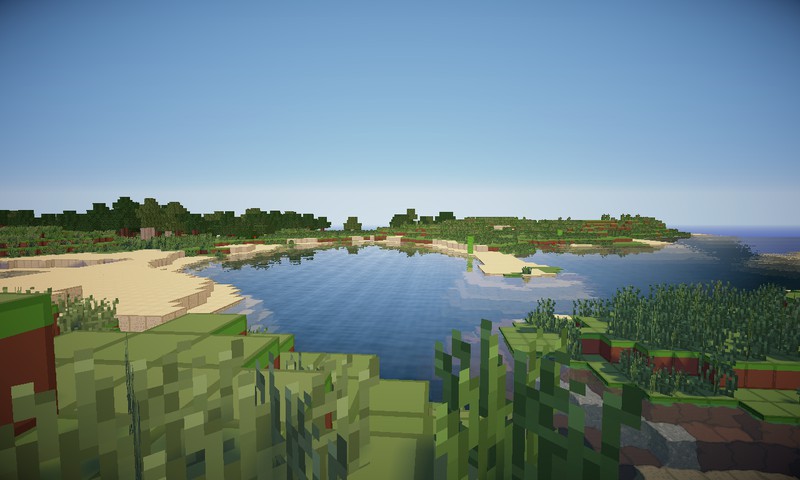
Распространенная проблема с установкой шейдеров — отсутствие достаточно хорошего PC для их обработки. Хотя шейдеры не требуют столь большой мощности, как RTX-технологии, будет по-прежнему сложно получить некоторые световые эффекты на слабых машинах.
И тогда следует обратить внимание на Lagless Shaders, которые менее требовательны к аппаратному обеспечению. Естественно, эффекты не такие впечатляющие, как у многих других шейдеров, но по-прежнему есть основные функции в виде переработанного освещения и более красочных миров.
Заключение
Итак, выше мы рассмотрели вопрос о том, как установить пакеты шейдеров в игре Майнкрафт. Эти штуки улучшают картинку, но влияют на производительность и оптимизацию не самым лучшим образом. Так что стоит с ними быть аккуратнее.
Последствия перегрузки для компонентов компьютера могут быть фатальными. Даже странно, игра с такой убогой графикой требует невероятной мощности компьютера. Как бы то ни было, улучшить графику можно. Было бы желание.
Богдан Вязовский
«Мы живем в обществе, где технологии являются очень важной частью бизнеса, нашей повседневной жизни. И все технологии начинаются с искр в чьей-то голове. Идея чего-то, чего раньше не существовало, но однажды будет изобретено, может изменить все. И эта деятельность, как правило, не очень хорошо поддерживается»












